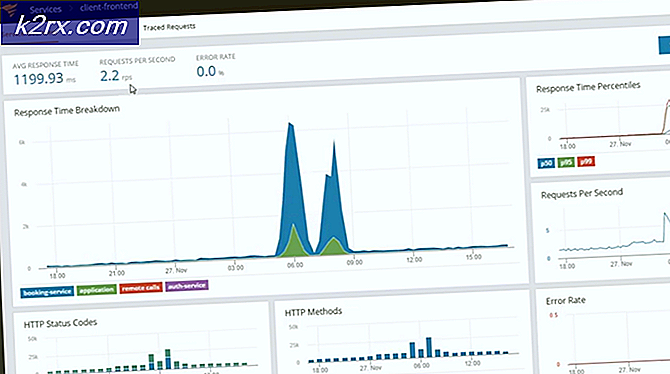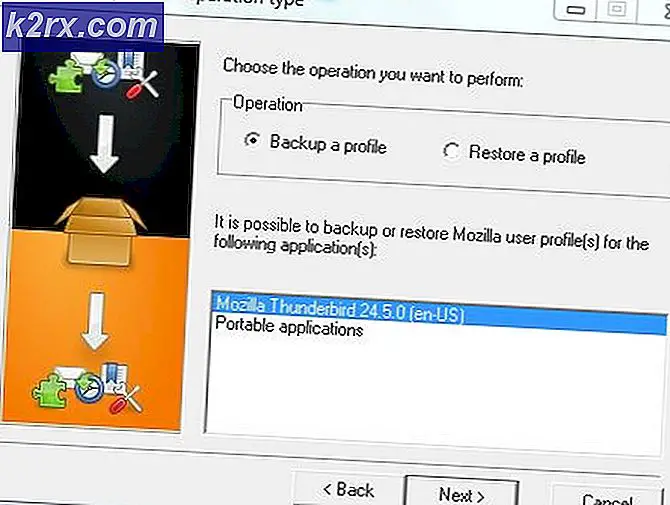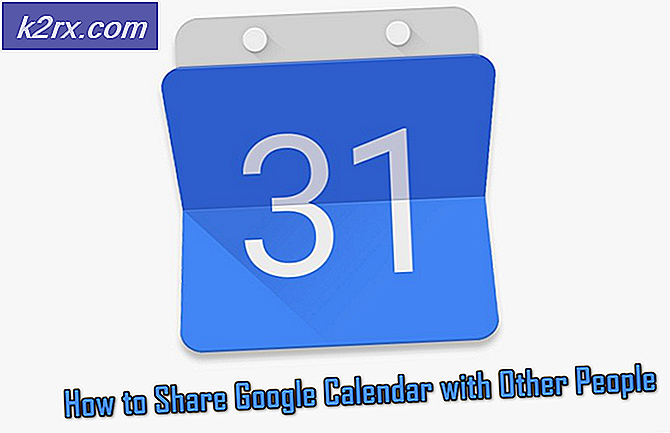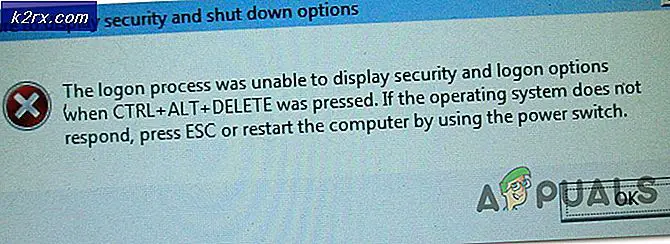Wie erstelle ich Berichte über Ihren WSUS-Server und andere verwaltete Computer?
In einem Netzwerk hat die Sicherstellung, dass Ihre Systeme auf dem neuesten Stand sind und keine Sicherheitslücken aufweisen, höchste Priorität. Mit dem Tempo, mit dem sich das Internet weiterentwickelt, wird das Ausmaß der Sicherheitsrisiken in einem Netzwerk zwangsläufig zunehmen. Dies liegt an der starken Zunahme der Cyberwelt, die dazu führt, dass fast täglich neue Exploits entdeckt werden. Aus diesem Grund priorisiert jeder Netzwerk- oder Systemadministrator ein sicheres Netzwerk.
Dazu müssen Sie natürlich Updates bereitstellen, die von Microsoft veröffentlicht werden, um sicherzustellen, dass Ihr System über alle erforderlichen Sicherheitsupdates verfügt. Mit zunehmender Anzahl von Computern in einem Netzwerk wird die Verwaltung all dieser Probleme schwieriger. Glücklicherweise sind die Aufgaben eines Netzwerkadministrators jedoch viel einfacher als früher. Dies liegt an den Tools, die von mehreren Technologieunternehmen entwickelt wurden und die das tägliche Networking erleichtern. Patch Manager ist keine Ausnahme und muss von jedem Netzwerkadministrator in seinem Netzwerk bereitgestellt werden. Patch-Management-Software Mit dieser Option können Sie den Prozess der Bereitstellung von Updates auf Ihren Computern automatisieren, indem Sie die Ausführung der Aufgabe in einem bestimmten Zeitraum planen.
All dies manuell in dieser modernen Welt zu tun, ist gelinde gesagt ein Albtraum, wenn man bedenkt, wie viele Geräte derzeit in einem Netzwerk vorhanden sind. Kurz gesagt, Netzwerke sind heute viel komplexer als früher und daher müssen Systemadministratoren die Anforderungen der modernen Welt erfüllen. Wenn Sie Updates auf einer Liste von Computern bereitstellen, ist es wichtig, dass Sie auch einen Bericht über diese Aufgabe erstellen, damit Sie über die Bereitstellung Ihrer Updates informiert sind. Dies hilft bei der besseren Verwaltung des Netzwerks insgesamt.
Herunterladen von Solarwinds Patch Manager
Aus der langen Liste der im Internet verfügbaren Patch-Management-Software könnte es Neulingen schwer fallen, die richtige auszuwählen. Genau aus diesem Grund haben wir einen Best-of-Artikel zur Verfügung, in dem die besten verfügbaren Lösungen aufgeführt sind, die Sie oben finden. Die Software, die ganz oben auf der Liste steht, wurde von keinem anderen als Solarwinds entwickelt, einem Unternehmen, das für seine Produkte im Bereich Netzwerk- und Systemmanagement bekannt ist. Solarwinds Patch Manager (Hier herunterladen) ist eine Software, die die Bereitstellung von Updates für Ihre Computer einfacher und automatischer macht als viele andere Funktionen.
Patch Manager wird auch mit einem Vulnerability Management System geliefert, das Ihre Computer auf Fehler durchsucht und alle wichtigen Updates meldet, die auf Ihren Computern fehlen. Darüber hinaus gibt es eine Berichtsfunktion, mit der Sie alle bereitgestellten Updates melden und zusätzliche Details zu Ihren Systemen und dem WSUS-Server speichern können, damit Sie die geplanten Bereitstellungen im Auge behalten können.
Wir werden den Solarwinds Patch Manager in diesem Handbuch für die erweiterten Funktionen verwenden, die er bietet. Laden Sie das Tool daher über den angegebenen Link herunter. Nachdem Sie das Tool heruntergeladen haben, entpacken Sie die ZIP-Datei an einen beliebigen Ort und führen Sie dann das Installationsprogramm aus. Während der Installation werden Sie aufgefordert, die Administratorkonsole und die Patch Manager-Serverkomponenten zu installieren. Zu diesem Zweck empfehlen wir, die Administratorkonsole nur auf den Systemen zu installieren, auf die Sie problemlos zugreifen können, damit Sie die anderen Computer problemlos verwalten können. Die Serverkomponenten müssen auf jedem Computer installiert werden, auf dem Sie den Patch Manager verwenden möchten.
Erstellen eines benutzerdefinierten Berichts
Mit Hilfe von Patch Manager können Sie Ihre eigenen benutzerdefinierten Berichte zusammen mit den vordefinierten Berichten erstellen, die in der Software enthalten sind. Dies kann über die Report Definition Builder-Funktion erfolgen, die mit dem Solarwinds Patch Manager geliefert wird. Mit dem Berichtsdefinitions-Generator können Sie einen benutzerdefinierten Bericht erstellen, der alle gewünschten Informationen sowie alle Filter enthält, die Sie möglicherweise anwenden möchten. Gehen Sie wie folgt vor, um einen benutzerdefinierten WSUS-Bericht zu erstellen:
- Öffnen Sie zunächst die Patch Manager-Administratorkonsole.
- Erweitern Sie anschließend im Navigationsmenü die Option Verwaltung und Berichterstattung Kategorie und dann machen Sie sich auf den Weg zu Berichterstattung > WSUS-Berichte.
- Wählen Sie ein passendes Verzeichnis und dann in das Aktionen Klicken Sie im Bereich auf Neuer Bericht Möglichkeit. Dies bringt Sie zum Builder für Berichtsdefinition.
- Jetzt müssen Sie die Felder auswählen, die Sie in den Bericht aufnehmen möchten. Wenn Sie weitere Felder hinzufügen möchten, klicken Sie auf + Symbol bereitgestellt. Sie können auch die Reihenfolge der Felder ändern, wenn Sie möchten.
- Wenden Sie danach alle gewünschten Filter auf Ihren Bericht an. Wenn Sie fertig sind, klicken Sie auf Nächster Taste.
- Geben Sie Ihrem Bericht nun einen Namen und geben Sie alle Planungswerte an. Ansonsten können Sie auch die Exportoptionen zusammen mit den E-Mail-Einstellungen ändern, über die Sie benachrichtigt werden.
- Wenn Sie mit allem fertig sind, klicken Sie auf Fertig Taste.
Erstellen eines Berichts
Nachdem Sie nun wissen, wie Sie benutzerdefinierte Berichte erstellen, können Sie diese generieren, um die Details abzurufen. Dazu müssen Sie die Option Bericht ausführen im Bereich Aktionen verwenden. Sobald Sie einen Bericht ausgeführt haben, wird er im Berichtsfenster geöffnet, in dem Sie mehrere Berichte gleichzeitig durchgehen können, ohne das Fenster immer wieder schließen zu müssen, um nur einen anderen Bericht anzuzeigen. Sie müssen jedoch weiterhin die Option Bericht ausführen für jeden Bericht verwenden, den Sie generieren möchten. Befolgen Sie die folgenden Anweisungen, um einen WSUS-Bericht zu erstellen:
- Machen Sie sich im Navigationsmenü auf den Weg zu Verwaltung und Berichterstattung Kategorie und dann gehen Sie zu Berichterstattung > WSUS-Berichte.
- Wählen Sie dort ein Verzeichnis aus, in dem sich der Bericht befindet, den Sie generieren möchten.
- Suchen Sie danach den Bericht aus der Liste der erstellten Berichte und wählen Sie ihn aus.
- Nachdem Sie den Bericht ausgewählt haben, klicken Sie auf Lauf Bericht Option auf der linken Seite in der Aktionen Feld.
- Dies wird die öffnen Berichtsfenster mit den Berichtsdetails. Es kann eine Weile dauern, also stellen Sie sicher, dass Sie etwas warten.